اگر شما از نرم افزارهای ورد، اکسل، پاورپوینت ۲۰۱۶ استفاده میکنید و معمولا فایل هایتان را کسانی که نسخه های قدیمی تری ازآفیس را دارند به اشتراک میگذارید، کار خسته کننده ایست که هر بار بخواهید فرمت فایل خروجی را به نسخه های قدیمیتر تغییر دهید.
در این آموزش با نحوهی تغییر این فرمت ذخیرهی پیش فرض آشنا خواهیم شد.
در این آموزش از نرم افزار اکسل ۲۰۱۶ استفاده خواهیم کرد، اما روش کار در نرم افزار های ورد و پاورپوینت نیز به همین صورت است.
برای شروع یک فایل اکسل را باز کنید و یا فایل جدیدی ایجاد کنید، سپس بر روی تب File کلیک کنید.
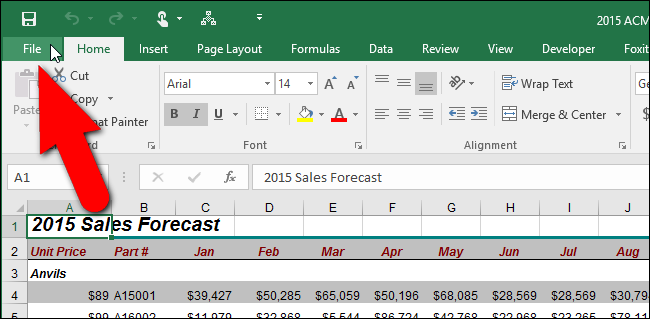
در صفحهی پشتی باز شده، بر روی Options کلیک کنید.
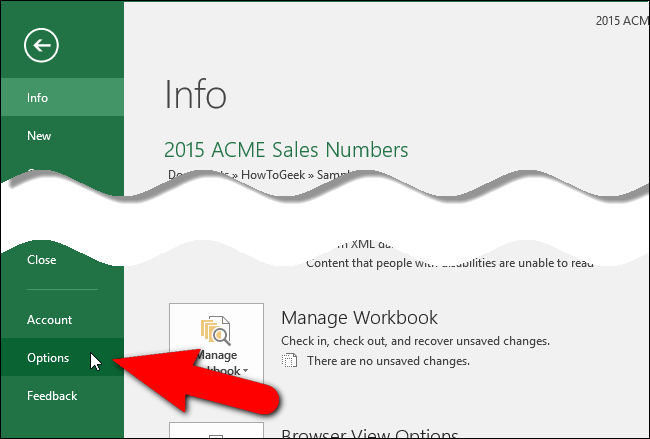
پنجره جدیدی باز میشود با عنوان Excel Options، بر روی گزینه Save از منو سمت چپ کلیک کنید.
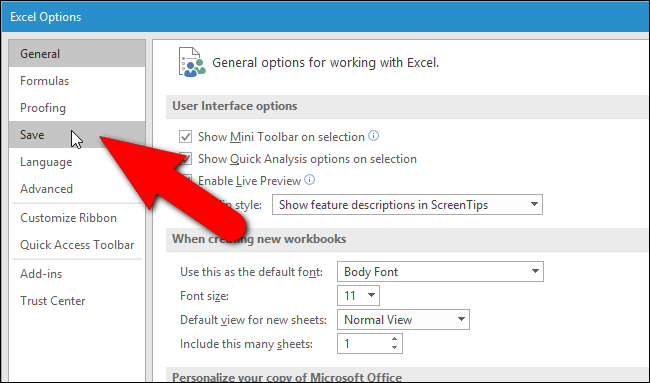
در قسمت Save workbooks، گزینه ای با نام Save files in this format قرار دارد، از منوی آن گزینهی Excel 97-2033 Workbook را انتخاب میکنیم. البته گزینه های بسیار زیاد دیگری قرار دارد که میتوانید با توجه به نیازتان هر کدام را انتخاب کنید، گزینه هایی مثل فایل های خروجی به همراه ماکرو و یا فرمت های قابل استفاده در نسخه های بسیار قدیمی اکسل.
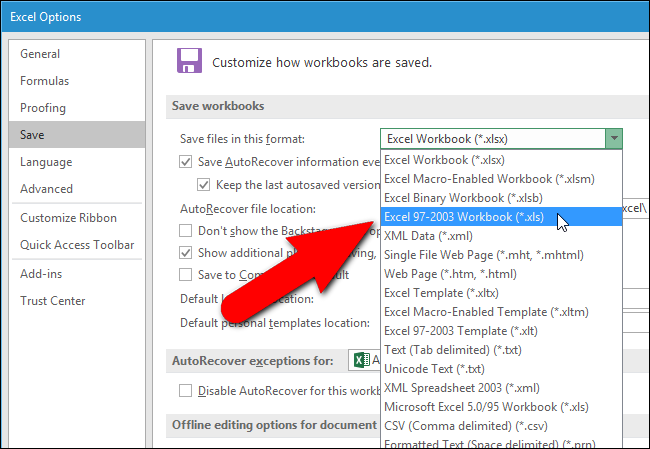
نکتهی قابل توجه این است که این تنظیمات برای فایل هایی که بعد از این آموزش ساخته شده اند عمل خواهد کرد و برای تغییر فرمت فایل های قبلی باید از منو Save As استفاده کنید.


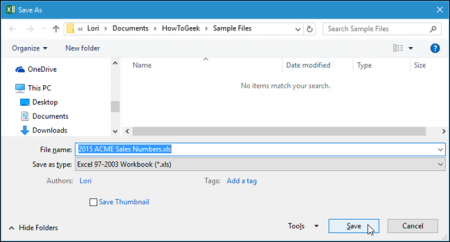



























دیدگاه ها